ټیمپو په اتومات ډول په منطق پرو کې میچ کړئ
په منطق پرو 10.4 کې د سمارټ ټیمپو سره ، د میټرونوم پرته فعالیت ثبت کړئ او د منطق پرو د پروژې ټیمپو تنظیم کړئ ترڅو د ثبت کولو ټیمپو سره سمون ومومي. یا ، د پروژې ټیمپو وساتئ او د دې سره سمون لپاره ثبت کول فلیکس کړئ.
تاسو کولی شئ سمارټ ټیمپو وکاروئ کله چې یو یا ډیر آډیو ، د سافټویر وسیله ، یا MIDI ټریکونه ثبت کړئ. سمارټ ټیمپو درې حالتونه لري ، کیپ ، اپډیټ ، او اتومات:
- د ټیمپو پورې اړوند ټولو توکو ترکیب کولو لپاره د پروژې ټیمپو تنظیم کولو لپاره د کیپ حالت وکاروئ.
- د منطق تحلیل کولو لپاره د اډاپټ حالت وکاروئ او د ثبت شوي فعالیت یا آډیو ټیمپو تعقیب کړئ file.
- د اتوماتیک حالت وکاروئ ترڅو منطق پرو موډ غوره کړئ ، د دې پراساس چې ایا د ټیمپو حواله (لکه میټرونوم ، یا بله سیمه) ستاسو په پروژه کې ده. کله چې د ټیمپو حواله موجوده وي، د پروژې ټیمپو ساتل کیږي. کله چې د میوزیک ټیمپو حواله شتون نلري ، د پروژې ټیمپو د ثبت شوي یا وارد شوي آډیو ټیمپو سره سمون لري files.
د سمارټ ټیمپو حالت غوره کولو لپاره ، په LCD کې د سمارټ ټیمپو پاپ اپ مینو کلیک وکړئ.
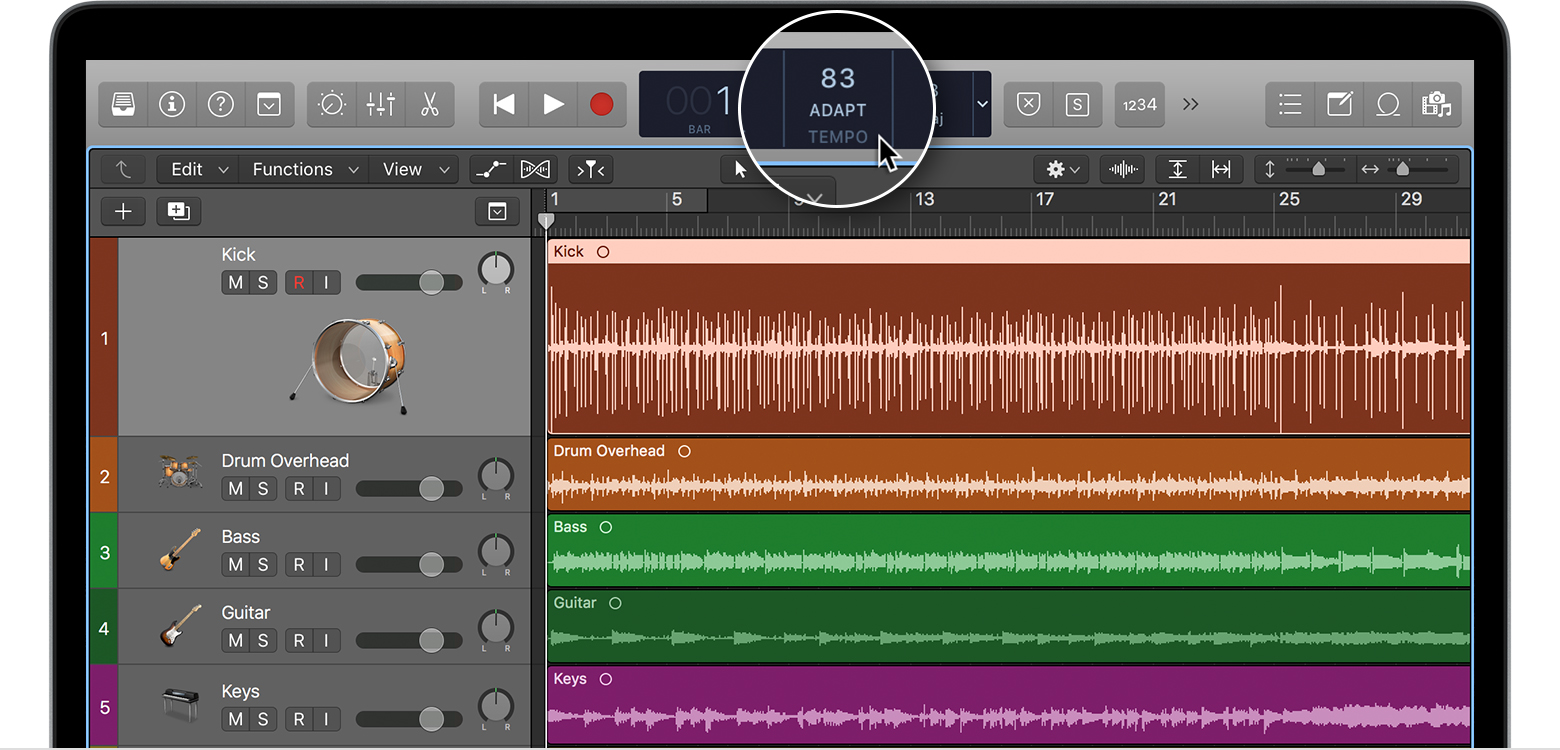
د ثبت کولو پرمهال د پروژې ټیمپو سره میچ وکړئ
د ثبت کولو پرمهال ستاسو فعالیت سره د پروژې ټیمپو سره سمون لپاره ، د اډاپټ حالت وکاروئ. په لنډمهاله توګه د اډاپټ حالت وکاروئ ، کله چې په خپله نوې پروژه کې لومړۍ سندرې ثبت کړئ. که تاسو د اډاپټ حالت سره راتلونکي ټریکونه ثبت کړئ ، د ټیمپو نقشه به د وروستي ثبت کولو پراساس بدله شي.
- یوه نوې پروژه جوړه کړئ او د آډیو ټریکونه اضافه کړئ.
- د LCD ټیمپو نمایش څخه تطابق غوره کړئ. د ټیمپو ټریک خلاصیږي نو تاسو کولی شئ وګورئ د آډیو سیمو ثبت کولو ، اضافه کولو یا حرکت کولو پرمهال د پروژې ټیمپو څنګه بدلون مومي.
- مخکې لدې چې تاسو ثبت کول پیل کړئ ، تاسو کولی شئ ځینې اتوماتیک عملونه تنظیم کړئ چې منطق پرو به تاسو د ټریکونو ثبتولو وروسته ترسره کړي. د مثال لپارهampلی ، منطق پرو کولی شي په اوتومات ډول د ټریک پیل تر لومړي ټیټ بیټ پورې ټریم کړي. غوره کړئ File > د پروژې ترتیبات> سمارټ ټیمپو، بیا د پاپ اپ مینو سره د "نوي سیمو پیل پیل کړئ" غوره کړئ.
- ثبت کول پیل کړئ. پداسې حال کې چې تاسو ثبت کوئ ، د پروژې ټیمپو ثبت کولو ته تطابق کوي. په سیمه کې سره کرښې کشف شوي د ټیمپو بدلونونه ښیې ، او د ټیمپو نقشه په ټیمپو لار کې ښکاري.
- کله چې تاسو ثبت کول بشپړ کړئ ، د ټرانسپورټ بندولو لپاره د فضا بار فشار ورکړئ.
- په هغه ډیالوګ کې چې څرګندیږي ، تاسو کولی شئ د خلاصولو انتخاب وکړئ File د ټیمپو مدیر. سره د سمارټ ټیمپو ایډیټر ، تاسو مخکې کولی شئview ثبت کول او د ټیټ بیټ ، ټیمپو او نورو ټیمپو پیرامیټونو سره سمون کول.

کله چې تاسو سیمې حرکت یا ترمیم کوئ ، په ټیمپو کې بدلونونه سیمې د دوی نوي موقعیت ته تعقیبوي. که تاسو ټریک ته د ډرمر ټریک ، نور تالیکي وسیلې ، یا آپیل لوپونه اضافه کړئ ، دوی به په اوتومات ډول د اصلي ټریکونو ټاپو تعقیب کړي. که تاسو ملټي ټریک ریکارډ کړی وي او تاسو وروسته ټریکونه اضافه کوئ ، تاسو کولی شئ د ټریکونو سیټ ته ټریکونه اضافه کړئ سمارټ ټیمپو د ټیمپو نقشه رامینځته کولو لپاره کاروي ، او ټیمپو بیا ژوندی کوي.
که تاسو یو آډیو وارد کړئ file، د پروژې ټیمپو به د وارد شوي آډیو سره موافقت لپاره بدل شي files.
د سمارټ ټیمپو سره د DJ مکسونه جوړ کړئ
تاسو کولی شئ په اسانۍ سره د بې ساري DJ سټایل مکسونو رامینځته کولو لپاره د سمارټ ټیمپو ب featuresې وکاروئ ، چیرې چې په مکس کې ټولې سندرې ورته ټیمپو سره مطابقت لري. تاسو کولی شئ یو مکس رامینځته کړئ په کوم کې چې په مکس کې ټولې سندرې مخکې ټاکل شوي ټیمپو ته ولوبیږي ، یا د هغه سندرې په سر کې چې تاسو لومړی وارد کړي بیرته غږوئ.
یو مخلوط رامینځته کړئ چې په دمخه ټاکل شوي ټیمپو کې لوبیږي:
- یوه نوې خالي پروژه جوړه کړئ.
- سمارټ ته د سنیپ پاپ اپ مینو تنظیم کړئ.
- په LCD کې ټیمپو دوه ځله کلیک کړئ ، بیا هغه ټیمپو دننه کړئ چې تاسو یې د مخلوط لپاره غواړئ.
- غوره کړه File > د پروژې ترتیبات> سمارټ ټیمپو، بیا لاندې کار وکړئ:
- د "پروژې ټاپو حالت لپاره ډیفالټ" پاپ اپ مینو څخه د پروژې ټیمپو ساتل غوره کړئ.
- د "وارد شوي آډیو تنظیم کړئ" څخه "آن + الین بارز او بیټس" غوره کړئ fileد پاپ اپ مینو ته. دا په اتوماتيک ډول د وارداتو لپاره فلیکس فعالوي files، او د اوسنۍ پروژې ټیمپو کې گرډ ته د ټیټ بیټس او بیټس مقدار کولو لپاره د سمارټ ټیمپو تحلیل کاروي.
- لومړی آډیو وارد کړئ file. منطق پرو تحلیل کوي fileد file د پروژې ټیمپو ته چې تاسو یې ټاکلی.
- په دې کې د هرډول سمون لپاره د سمارټ ټیمپو ایډیټر، په ښودلو کلیک وکړئ.
- د ټریکس ساحه کې ، د سندرې پیل او پای د مطلوب په توګه ټرم او حرکت وکړئ.
- راتلونکی آډیو وارد کړئ file. نوي وارد شوي file د پروژې ټیمپو کې بیرته لوبیږي.
د لومړۍ سندرې په وخت کې چې تاسو وارد کړی مخلوط جوړ کړئ:
- یوه نوې خالي پروژه جوړه کړئ.
- سمارټ ته د سنیپ پاپ اپ مینو تنظیم کړئ.
- غوره کړه File > د پروژې ترتیبات> سمارټ ټیمپو، بیا لاندې کار وکړئ:
- د "پروژې ټاپو حالت لپاره ډیفالټ" پاپ اپ مینو څخه د پروژې تطابق تنظیم کړئ.
- له "وارد شوي آډیو تنظیم کړئ" څخه غوره کړئ fileد پاپ اپ مینو ته. دا په اتوماتيک ډول د وارداتو لپاره فلیکس فعالوي files.
- لومړی آډیو وارد کړئ file. منطق پرو تحلیل کوي file، او د ټیمپو نقشه رامینځته کوي.
- په دې کې د هرډول سمون لپاره د سمارټ ټیمپو ایډیټرپه ډیالوګ کې ښودل کلیک وکړئ. د مثال لپارهampاو، تاسو ممکن د پیل په پیل کې یو نوی ټیټ بیټ ته اړتیا ولرئ file.
- د ټریکس ساحه کې ، د سندرې پیل او پای د مطلوب په توګه ټرم او حرکت وکړئ.
- د ساتلو لپاره سمارټ ټیمپو تنظیم کړئ، بیا راتلونکی سندره ورته ټریک ته وارد کړئ. وارد شوي file د لومړي آډیو په وروستي ټیمپو پیښه کې بیرته لوبیږي file.

د ملټي ټریک ثبت کولو سره سمارټ ټیمپو وکاروئ
د ملټي ټریک آډیو ریکارډونو لپاره ، سمارټ ټیمپو ملټي ټریک آډیو تحلیل کوي fileد ټیمپو نقشه جوړولو لپاره یوځای کیږي. د دې کولو لپاره ، منطق پرو یو ملټي ټریک سیټ رامینځته کوي ، کوم چې تاسو په هر وخت کې ترمیم کولی شئ. په شالید کې ، منطق پرو یو ډاون مکس رامینځته کوي ، کوم چې سمارټ ټیمپو د ملټي ټریک آډیو تحلیل کولو لپاره کاروي fileس. وکاروئ downmix کله چې د سمارټ ټیمپو ایډیټر کې د ټیمپو تحلیل پاک کړئ.
تاسو کولی شئ د سمارټ ټیمپو او ملټي ټریک ریکارډونو سره په دریو لارو کار وکړئ:
- تاسو کولی شئ ملټي ټریک ثبت کړئ او سمارټ ټیمپو ولرئ د ثبت کولو پرمهال د ټیمپو سره میچ وکړئ.
- تاسو کولی شئ ډیری آډیو وارد کړئ fileپه یوه پروژه کې شامل کړئ او سمارټ ټیمپو ولرئ چې په ورته وخت کې یې د واردولو په وخت کې تحلیل کړئ.
- تاسو کولی شئ د پروژې په ټریکس سیمه کې آډیو سیمې غوره کړئ او سمارټ ټیمپو یې په ګډه تحلیل کړئ.
کله چې ملټي ټریک ریکارډ جوړ کړئ، یا که تاسو څو وارد کوئ fileد ټریک ساحې ته لاړ شئ، دا اختیارونه لومړی تنظیم کړئ.
- غوره کړه File > د پروژې ترتیبات> سمارټ ټیمپو.
- د "پروژې ټاپو حالت لپاره ډیفالټ" پاپ اپ مینو څخه د پروژې تطابق تنظیم کړئ.
- کله چې آډیو وارد کړئ files، د "وارد شوي آډیو تنظیم کړئ" څخه آن غوره کړئ fileد پاپ اپ مینو ته. دا په اتوماتيک ډول د وارداتو لپاره فلیکس فعالوي files.
د ټریکس ساحې کې ډیری آډیو سیمې غوره او تحلیل کړئ
که تاسو د ملټي ټریک ثبت کولو رامینځته کولو پرمهال سمارټ ټیمپو ونه کاروئ ، تاسو کولی شئ د دوی ثبتولو وروسته آډیو سیمې تحلیل کړئ.
- د آډیو سیمې غوره کړئ چې تاسو غواړئ د ټریکس ساحه کې تحلیل کړئ.
- یوه له ټاکل شوې سیمې کنټرول کلیک وکړئ ، بیا ټیمپو غوره کړئ> د سمارټ ټیمپو ملټي ټریک سیټ جوړ کړئ.
- د سمارټ ټیمپو ملټي ټریک کړکۍ تحلیل کالم کې ونډې کې ، هغه سیمې غوره کړئ چې تاسو یې د سمارټ ټیمپو تحلیل څخه خارج کړئ.
- په تحلیل کلیک وکړئ. تاسو کولی شئ په انفرادي سیمو کې د ټیمپو تحلیل په سمه توګه تنظیم کړئ د سمارټ ټیمپو ایډیټر. تاسو کولی شئ سیمې د ملټي ټریک سیټ څخه اضافه او حذف کړئ او په هر وخت کې یې بیا تحلیل کړئ.
ملټي ټریک سیټ ترمیم کړئ
وروسته لدې چې تاسو په پیل کې ډیری سیمې تحلیل کړئ ، تاسو کولی شئ د سمارټ ټیمپو تحلیل څخه سیمې اضافه کولو یا لرې کولو لپاره ملټي ټریک سیټ ترمیم کړئ ، بیا د ټیمپو تحلیل تازه کړئ. د ټریکس ساحې کې ، په ملټي ټریک سیټ کې کارول شوي سیمو څخه یوه کنټرول کلیک کړئ ، ټیمپو غوره کړئ> د سمارټ ټیمپو ملټي ټریک سیټ ایډیټ کړئ.
د سیټ بیا تحلیل کولو لپاره ، د ټیمپو تحلیل کې شاملولو لپاره سیمې غوره یا غیر انتخاب کړئ ، بیا تازه کلیک وکړئ.
د نوي ملټي ټریک سیټ رامینځته کولو لپاره ، د بریک اپ سیټ کلیک وکړئ. بیا ، هغه نوې سیمې غوره کړئ چې تاسو یې غواړئ د ټریکس ساحې کې شامل کړئ ، له ټاکل شوي سیمو څخه یوه کنټرول کلیک کړئ ، بیا ټیمپو غوره کړئ> د سمارټ ټیمپو ملټي ټریک سیټ جوړ کړئ.

د سافټویر وسیلې او MIDI ټریکونو سره سمارټ ټیمپو وکاروئ
په نوې پروژه کې ، د سافټویر وسیله یا بهرنۍ MIDI ټریک رامینځته کړئ ، سمارټ ټیمپو حالت تنظیم کړئ ، بیا خپل فعالیت ثبت کړئ. منطق پرو د ټیمپو نقشه رامینځته کوي ، لکه دا د آډیو ټریکونو لپاره کوي. تاسو کولی شئ دا هم وکاروئ د سمارټ ټیمپو ایډیټر د سافټویر وسیلې او MIDI ټریکونو سره. د آډیو سره برعکس files، منطق پرو د سمارټ ټیمپو ایډیټونه مستقیم MIDI سیمو ته خوندي کوي.

د سمارټ ټیمپو تحلیل پاک کړئ او د ټیمپو کشف کولو غلطۍ سم کړئ
وروسته له دې چې تاسو د آډیو سیمه ثبت کړئ یا آډیو وارد کړئ file د سمارټ ټیمپو په کارولو سره ، تاسو کولی شئ د ټیمپو تحلیل اصلاح کړئ ، او د ټیمپو کشف کولو کومې غلطۍ سم کړئ. د سمارټ ټیمپو ایډیټر.
د مثال لپارهampاو تاسو کولی شئ د آډیو ټیټ بیټس تنظیم کړئ file که چیرې منطق پرو دوی په سمه توګه ونه موندل شي کله چې تاسو آډیو ثبت یا وارد کړه file. په اصلي نندارتون کې چې آډیو ښیي file څپې، پوائنټر د بیټ مارکر په سر کې ځای په ځای کړئ (د سور لیکو لخوا ښودل شوي) تاسو غواړئ چې ښکته بیټ (نارنج کرښې) جوړ کړئ. د سرکلر لاسونو سیټ د بیټ مارکر په اوږدوالي سره څرګندیږي. هر لاسي ښیي a tag د دې دستګاه د فعالیت تشریح کول. پوائنټر په بیټ مارکر کې ځای په ځای کړئ او د Set Downbeat هینډل کلیک وکړئ. تاسو کولی شئ په اصلي کړکۍ کې د لاسونو په کارولو سره د بیټ مارکرونه حرکت او اندازه کړئ.
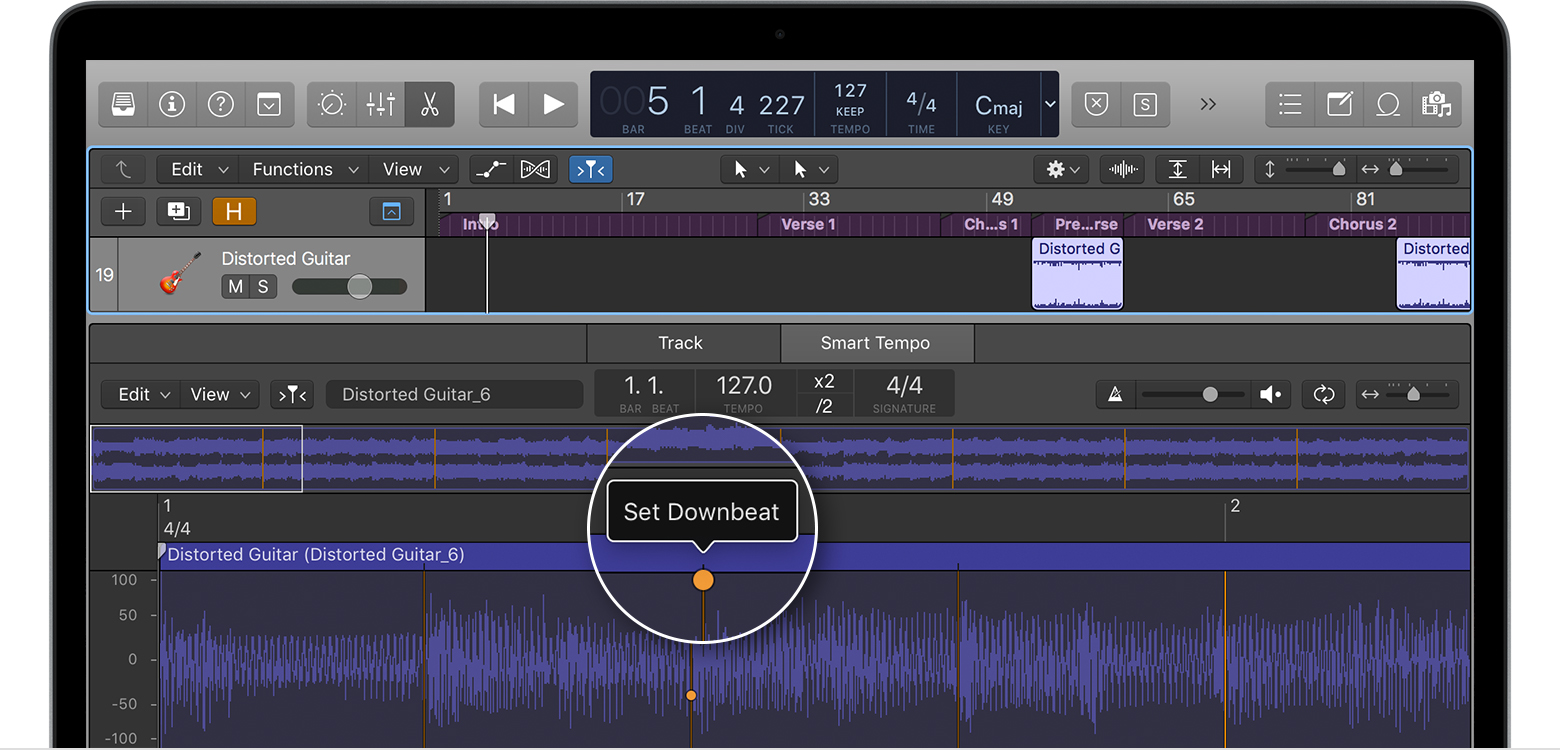
د سمارټ ټیمپو ایډیټر نورې دندې هم لري:
- په آډیو کې د ټیمپو ډیټا سمولو لپاره fileپه پاپ اپ مینو کې د سمون کلیک وکړئ. تاسو کولی شئ آډیو بیا تحلیل کړئ file، د پروژې لپاره د یوې سیمې ټیمپو پلي کړئ یا په یوې سیمې کې د پروژې ټیمپو پلي کړئ ، د ټیمپو بدلونونه وغځوئ ، د ټیمپو ترمیمونه لرې کړئ file، او نور.
- د تودوخې درجه دوه چنده یا نیمه کړئ fileد ټیمپو نندارې کې x2 یا /2 کلیک وکړئ. د مثال لپارهampل، تاسو ممکن په اډاپټ حالت کې آډیو ټریک ثبت کړی وي، او منطق پرو ټیمپو په دوه چنده یا نیمه ټیمپو کې کشف کړی چې تاسو یې غواړئ.
- د مخهview د file، کلیک وکړئ
 .
. - مخکې ته د میټرونوم اضافه کولو لپارهview، کلیک وکړئ
 .
. - د پلی بیک لوپ کولو لپاره file، کلیک وکړئ
 .
.
د MIDI سره files، د MIDI سیمې لپاره د سمارټ ټیمپو تحلیل کې د وخت لاسلیک یا د ټیټ بیټ موقعیت تحلیل شامل ندي. منطق پرو په اوتومات ډول د لومړي MIDI نوټ پیښه ټیټ بیټ کوي.
د ملټي ټریک سیټ ډاون مکس ترمیم کړئ
کله چې په سمارټ ټیمپو ایډیټر کې ملټي ټریک سیټ ایډیټ کړئ ، ډاډ ترلاسه کړئ چې د ملټي ټریک سیټ کې شامل شوي انفرادي سیمو څخه د یوې پرځای ډاون مکس ترمیم کړئ. په سمارټ ټیمپو ایډیټر کې، کلیک وکړئ Fileد پاپ اپ مینو ته نوم ورکړئ او Downmix غوره کړئ. بیا، تاسو کولی شئ ټیټ بیټ تنظیم کړئ او په ملټي ټریک سیټ کې نورې کړنې ترسره کړئ.




